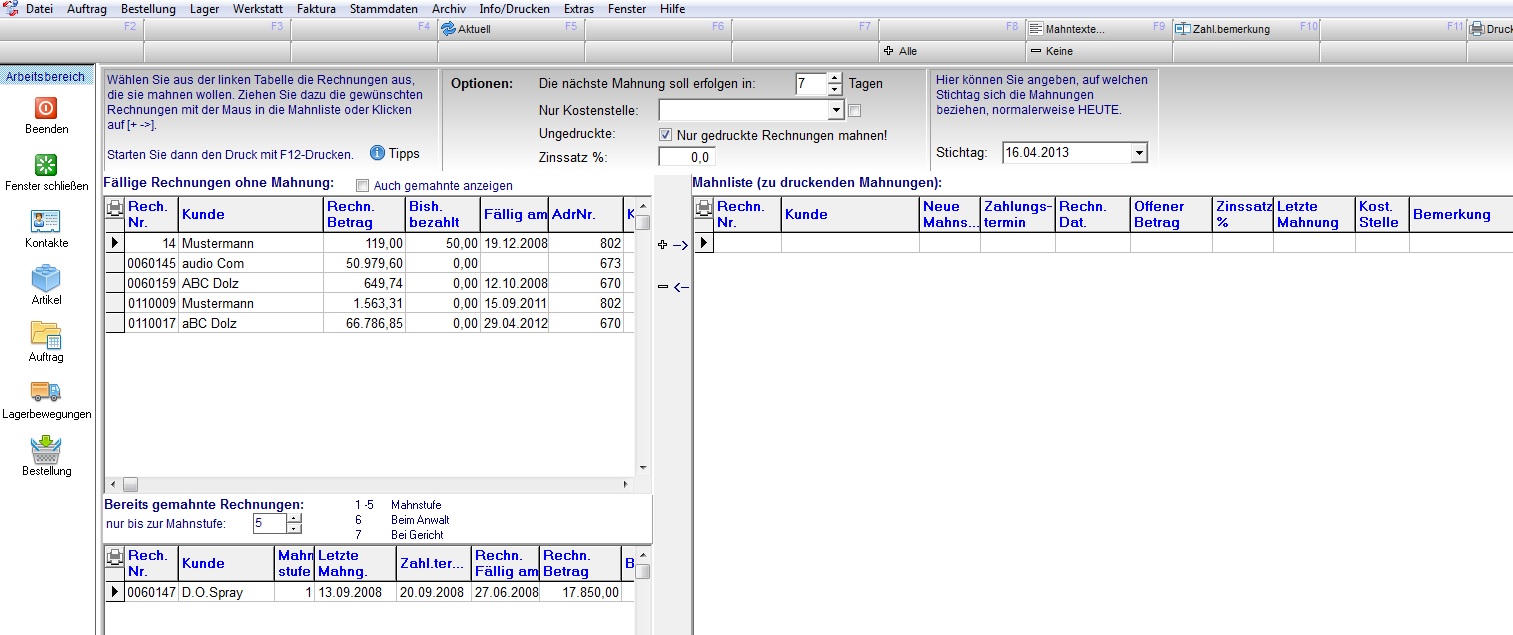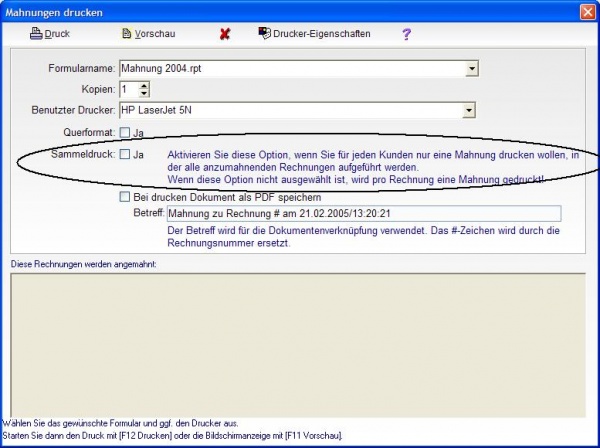REFLEX Bedienungsanleitung Drucken Mahnungen: Unterschied zwischen den Versionen
(Die Seite wurde neu angelegt: „== Allgemeines == ''Dieser Artikel ist noch in Bearbeitung'' == Links == * REFLEX Online Bedienungsanleitung“) |
|||
| Zeile 1: | Zeile 1: | ||
== Allgemeines == | == Allgemeines == | ||
| − | + | Mit REFLEX können Sie Mahnungen an säumige Kunden schreiben. Das Programm verwaltet dabei die Mahnstufen und überwacht sowohl fällige Rechnungen als auch fällige Mahnungen in diesem Fenster: | |
| + | [[Datei:REFLEX Faktura Mahnungen.jpg]] | ||
| + | |||
| + | * Links oben werden die fälligen Rechnungen angezeigt. | ||
| + | * Links unten stehen die bereits gemahnten Rechnungen, die nun (heute) wieder zur (nächsten) Mahnung fällig sind. | ||
| + | * Rechts steht die Tabelle der Mahnungen, die nun gedruckt werden sollen. | ||
| + | Wenn Sie eine Rechnung mahnen wollen, so müssen Sie diese von links nach rechts in die Mahnliste schieben. Dazu können Sie entweder die Schaltflächen [+] benutzen oder in den Tabellen links mehrere Rechnungen markieren und dann mit [+] in die Mahnliste schieben. | ||
| + | === Mahnungen drucken === | ||
| + | Mit [Drucken] werden die Mahnungen gedruckt. | ||
| + | Wenn der Druck erfolgreich war, können Sie die Mahnstufen durch das Programm erhöhen lassen; Sie werden nach dem Druck eine entsprechende Frage beantworten müssen. | ||
| + | == Sammelmahnungen == | ||
| + | Beim Mahnungsdruck gibt es eine Option, die das Erstellen von Sammel-Mahnungen ermöglicht: | ||
| + | |||
| + | [[Datei:REFLEX Faktura Mahnungen Sammelmahnungen.jpg|600px]] | ||
| + | |||
| + | Wenn diese Option nicht aktiviert ist, wird für jede anzumahnende Rechnung eine Mahnung erstellt, auch wenn der Kunde mehrere Mahnungen erhält.<br> | ||
| + | Wenn diese Option aktiviert ist, wird für jeden Kunden eine Mahnung erstellt, in der alle anzumahnenden Rechnungen aufgeführt werden.<br> | ||
| + | ;Hinweis | ||
| + | :Um die Option nutzen zu können, müssen Sie einen Report erstellen, der die Mahnungen nach der Adressnummer in der Tabelle RECHMAHNDRU gruppiert. | ||
| + | === Dokumentenverknüpfung, Betreff === | ||
| + | Außerdem gibt es hier die Möglichkeit, die Mahnung(en) als Dokument beim jeweiligen Kontakt zu speichern. Der Betreff wird vom Programm vorgeschlagen, kann aber überschrieben werden. Das Zeichen # wird dabei durch die jeweilige Rechnungsnummer ersetzt. Diese Funktion ist jedoch aus technischen Gründen nur für den Einzelmahnungsdruck möglich, nicht für den Sammeldruck!<br> | ||
| + | Im Mahnwesen kann man die Anzeige der Mahnungen nach Kostenstellen filtern. Das ist z. B. hilfreich, wenn mehrere Abteilungen (Kostenstellen) unabhängig voneinander mahnen wollen und nicht die Mahnungen der jeweils anderen Abteilung sehen/beeinflussen wollen. | ||
| + | |||
| + | [[Datei:REFLEX Faktura Mahnungen Sammelmahnungen Dokumentenverknüpfung.jpg|800px]] | ||
| + | |||
| + | Der Kostenstellen-Filter wird nur wirksam, wenn Sie das Optionsfeld [_] rechts daneben anklicken. Es wirkt sich auf die Anzeige der fälligen Rechnungen, bereits gemahnten Rechnungen und die Mahnliste aus. | ||
== Links == | == Links == | ||
* [[REFLEX Online Bedienungsanleitung]] | * [[REFLEX Online Bedienungsanleitung]] | ||
Version vom 16. April 2013, 16:57 Uhr
Inhaltsverzeichnis
1 Allgemeines
Mit REFLEX können Sie Mahnungen an säumige Kunden schreiben. Das Programm verwaltet dabei die Mahnstufen und überwacht sowohl fällige Rechnungen als auch fällige Mahnungen in diesem Fenster:
- Links oben werden die fälligen Rechnungen angezeigt.
- Links unten stehen die bereits gemahnten Rechnungen, die nun (heute) wieder zur (nächsten) Mahnung fällig sind.
- Rechts steht die Tabelle der Mahnungen, die nun gedruckt werden sollen.
Wenn Sie eine Rechnung mahnen wollen, so müssen Sie diese von links nach rechts in die Mahnliste schieben. Dazu können Sie entweder die Schaltflächen [+] benutzen oder in den Tabellen links mehrere Rechnungen markieren und dann mit [+] in die Mahnliste schieben.
1.1 Mahnungen drucken
Mit [Drucken] werden die Mahnungen gedruckt. Wenn der Druck erfolgreich war, können Sie die Mahnstufen durch das Programm erhöhen lassen; Sie werden nach dem Druck eine entsprechende Frage beantworten müssen.
2 Sammelmahnungen
Beim Mahnungsdruck gibt es eine Option, die das Erstellen von Sammel-Mahnungen ermöglicht:
Wenn diese Option nicht aktiviert ist, wird für jede anzumahnende Rechnung eine Mahnung erstellt, auch wenn der Kunde mehrere Mahnungen erhält.
Wenn diese Option aktiviert ist, wird für jeden Kunden eine Mahnung erstellt, in der alle anzumahnenden Rechnungen aufgeführt werden.
- Hinweis
- Um die Option nutzen zu können, müssen Sie einen Report erstellen, der die Mahnungen nach der Adressnummer in der Tabelle RECHMAHNDRU gruppiert.
2.1 Dokumentenverknüpfung, Betreff
Außerdem gibt es hier die Möglichkeit, die Mahnung(en) als Dokument beim jeweiligen Kontakt zu speichern. Der Betreff wird vom Programm vorgeschlagen, kann aber überschrieben werden. Das Zeichen # wird dabei durch die jeweilige Rechnungsnummer ersetzt. Diese Funktion ist jedoch aus technischen Gründen nur für den Einzelmahnungsdruck möglich, nicht für den Sammeldruck!
Im Mahnwesen kann man die Anzeige der Mahnungen nach Kostenstellen filtern. Das ist z. B. hilfreich, wenn mehrere Abteilungen (Kostenstellen) unabhängig voneinander mahnen wollen und nicht die Mahnungen der jeweils anderen Abteilung sehen/beeinflussen wollen.
Der Kostenstellen-Filter wird nur wirksam, wenn Sie das Optionsfeld [_] rechts daneben anklicken. Es wirkt sich auf die Anzeige der fälligen Rechnungen, bereits gemahnten Rechnungen und die Mahnliste aus.